امضاء¶
برنامه امضای سازمانیار امکان ارسال، امضاء و تأیید اسناد را به صورت آنلاین و با استفاده از امضای الکترونیکی فراهم کرده است.
امضای الکترونیکی نشانه موافقت فرد با محتوای سند است. درست مانند یک امضای دستی، امضای الکترونیک نیز در حدود قوانین سند امضاء شده نشانه الزام حقوقی است.
با برنامه امضاء میتوانید فایلهای PDF خود را به پایگاه داده آپلود کرده و فیلدهایی به آن اضافه کنید. این فیلدها میتوانند به صورت خودکار بر اساس جزئیات کاربر موجود در پایگاه داده تکمیل شوند.
همچنین ملاحظه نمائید
اعتبارِ امضاهای آنلاین¶
اسناد امضاء شده از طریق برنامه امضاء با الزامات حقوقی بسیاری از کشورها مطابقت دارد. اعتبار حقوقی امضاهای الکترونیکی تولید شده توسط سازمانیار به قوانین کشور بستگی دارد. همچنین، شرکتهایی که با خارج از کشور تجارت میکنند باید قوانین امضای الکترونیکی کشور دیگر را در نظر بگیرند.
ارسال سند برای امضاء¶
امضاء یکباره¶
برای امضای یکباره میتوانید از داشبورد فایل PDF را برای امضاء آپلود کنید. سند را انتخاب و باز کنید و فیلدهای لازم را به داخل سند بکشید و رها کنید. همچنین میتوانید نقش تخصیصیافته به فیلد را با کلیک و انتخاب نقش مورد نظر تغییر دهید.
هرگاه آماده شدید، ارسال را کلیک کنید و فیلدهای مربوطه را تکمیل کنید. سند بعد از ارسال در دسترس باقی خواهد ماند. وارد مسیر شوید تا سند و وضعیت امضاهای آن را ببینید.

تاریخهای اعتبار و یادآوریها¶
میتوانید تاریخهای اعتبار را روی اسناد توافقنامه با مدت محدود تعیین کنید یا یادآوریهای ایمیلی خودکار ارسال کنید تا امضاها را بهموقع دریافت کنید. از داشبورد خود، روی ارسال در سند کلیک کنید. در صفحه جدید، به بخش گزینهها بروید، فیلد معتبر تا را پر کنید، کلید یادآوری را فعال کنید و روی مقدار کلیک کنید تا تعداد پیشفرض روزهای بین یادآوریها را ویرایش کنید.

قالبها¶
اگر لازم است سند را چندبار ارسال کنید، میتوانید برای اسناد قالب ایجاد کنید. از داشبورد آپلود قالب PDF را کلیک کنید، سندی را انتخاب کنید و فیلدهای مربوطه را اضافه کنید. همچنین میتوانید نقش فیلد را با کلیک بر روی آن انتخاب و تغییر دهید.
برای اضافه کردن برچسب به قالب دکمه ویژگیهای قالب را کلیک کنید، فضای سند امضاءشده را تعریف کنید، برچسبهای سند امضاءشده را اضافه کنید، لینک ریدایرکت را مشخص کنید که همان پیام تأیید بعد از دریافت امضاء است، یا اگر میخواهید این قالب توسط کاربران یا گروههای مجاز قابل استفاده باشند، کاربران مجاز را تعریف کنید.
قالبها در حالت پیشفرض در داشبورد نمایش داده میشوند. برای ارسال سریع قالب سند به امضاءکننده، دکمه ارسال را کلیک کنید، یا اگر آماده امضای سند هستید دکمه اکنون امضاء نمایید را کلیک کنید.
نکته
میتوانید از سندی که قبلاً ارسال شده است، قالبی ایجاد کنید. برای این کار، به بروید. روی سندی که میخواهید بازیابی کنید، روی سهنقطه عمودی (⋮) کلیک کنید، سپس قالب را انتخاب کنید. دوباره روی سهنقطه عمودی (⋮) کلیک کنید، سپس بازیابی. اکنون سند شما در داشبورد در کنار سایر قالبهایتان ظاهر میشود.
نقشها¶
هر فیلد در سند امضاء به نقشی متناظر با شخص مشخص مربوط است. هرگاه سند در حال امضاء باشد، شخص منسوب به آن نقش باید فیلدهای مربوطهشان را تکمیل کرده و امضاء کنند.
نقشها در منوی در دسترس هستند.
با کلیک بر دکمه جدید میتوان نقشهای جدیدی ایجاد کرده و یا نقشهای موجود را ویرایش کرد. نام نقش را انتخاب کنید و برای تأیید هویت شخص امضاءکننده یک مرحله احراز هویت بیشتر اضافه کنید و اگر قرار است سند به قرارداد دیگری نیز تخصیص داده شود، برای آن نقش تغییر مجوز را فعال کنید. برای نقش همچنین میتوان رنگ مشخص کرد. به هنگام پیکربندی قالب این رنگ مشخص میکند کدام نقشها مسئول کدام فیلدها هستند.
احراز هویت امن¶
به عنوان مالک سند میتوانید از طریق اعتبارسنجی پیامکی و یا از طریق Itsme® (در دسترس در بلژیک و هلند) درخواست مرحله احراز هویت بیشتر کنید. هر دو گزینه نیازمند اعتبار هستند. اگر اعتباری برایتان باقی نمانده باشد، این مراحل احراز هویت قابل استفاده نخواهند بود و از اجرای آنها صرف نظر میشود.
همچنین ملاحظه نمائید
خرید درون برنامهای (IAP)
احراز هویت پیامکی¶
وارد منوی شوید، ستون مرحله احراز هویت بیشتر را برای آن نقش انتخاب کنید و کد منحصر به فرد از طریق پیامک را انتخاب کنید.
توجه
امکان ارسال پیام کوتاه تنها با ثبت شماره تلفن قابل انجام است. برای این کار از مسیر دکمه خرید اعتبار را برای هویتسنجی با پیامک کلیک کنید.
وارد سند مربوطه برای امضاء شوید، فیلدی که احراز هویت پیامکی برای آن لازم است را اضافه کنید، مثل فیلد امضاء و ارسال را بزنید. صفحهای باز میشود، مشتری را انتخاب کنید و ارسال را بزنید.
شخصی که سند را امضاء میکند فیلد امضاء را پر و سپس امضاء میکند و اعتبارسنجی و ارسال سند کامل شده را کلیک میکند. صفحه جدیدی با عنوان اعتبارسنجی نهایی باز میشود و از کاربر درخواست میشود شماره تلفن خود را وارد کند. کدهای یکبار مصرف از طریق پیامک ارسال میشوند.

توجه
این ویژگی در حالت پیشفرض فعال است.
به محض اینکه مرحله احراز هویت بیشتر به نقش اعمال میشود، این مرحله برای تمام فیلدهای تخصیص یافته به این نقش اضافه میشود.
هش صاحب امضاء¶
هرگاه شخصی سندی را امضاء میکند، یک هش تولید میشود. هش، که در اصل نوعی امضای دیجیتال برای این عملیات است، از ردیابی، یکپارچگی و تغییرناپذیری اطمینان حاصل میکند. این فرآیند اطمینان حاصل میکند که هرگونه تغییر بعد از امضای سند قابل شناسایی است و صحت و امنیت سند را در طول عمری که دارد حفظ میکند.
یک فریم امنیتی بصری که کاراکترهای اولیه هش را نشان میدهد به سند اضافه میشود. کاربران داخلی میتوانند در امضای سند، با فعال یا غیرفعال کردن گزینه فریم این هش را نمایش داده یا پنهان کنند.

ترتیب امضاء¶
هرگاه لازم است سندی توسط اشخاص مختلف امضاء شود، با استفاده از ویژگی ترتیب امضاء میتوانید ترتیبی که گیرندگان سند را دریافت خواهند کرد مشخص کنید.
پس از آپلود یک PDF با حداقل دو فیلد امضاء با دو نقش مختلف و کلیک روی ارسال، کلید مشخص کردن ترتیب امضاء را فعال کنید و نام یا اطلاعات ایمیل امضاکننده را جستجو کنید تا آنها را اضافه کنید. میتوانید با تایپ کردن 1 یا 2 در ستون اول، ترتیب امضاء را تعیین کنید.
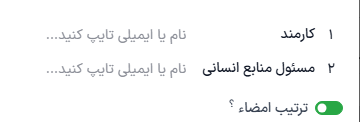
هر گیرنده، اعلان درخواست امضاء را فقط هنگامی دریافت میکند که گیرنده قبلی اقدام خود را تکمیل کرده باشد.
انواع فیلدها¶
با استفاده از فیلدها میتوان اطلاعاتی که امضاءکننده باید در سند وارد کند را مشخص کرد. میتوانید با کشیدن و رها کردن فیلدها از ستون چپ سند، فیلدها را اضافه کنید.
از انواع فیلدهای مختلفی میتوان برای امضای اسناد استفاده کرد (مکاننما، تکمیل خودکار و غیره). با پیکربندی انواع فیلدهای مخصوص خود، که همچنین با نام نوع آیتم امضاء نیز شناخته میشوند، فرآیند امضاء برای مشتریان، طرفهای همکار و کارمندان سریعتر میشود.
برای ایجاد و ویرایش انواع فیلدها، وارد منوی شوید.
با کلیک بر فیلدهای موجود، میتوانید یکی از فیلدها را انتخاب کنید و یا با دکمه جدید فیلدی ایجاد کنید. ابتدا نام فیلد را ویرایش کنید و سپس نوع فیلد را انتخاب نمایید:
امضاء: از کاربران درخواست میشود امضاء خود را یا از طریق رسم، تولید خودکار با استفاده از نام و یا آپلود فایل از دستگاه (معمولاً تصویر) وارد کنند. هر نوع فیلد امضای بعدی نیز از همان دادههای وارد شده در اولین فیلد استفاده میکند.
حروف اول: مشابه با فیلد امضاء از کاربران درخواست میشود حروف اول نام خود را وارد کنند.
متن: کاربراتن متن دلخواهی را در یک سطر وارد میکنند.
متن چند خطی: کاربران متنی را در چند سطر وارد میکنند.
چکباکس: کاربران تیک گزینهای را میزنند (مثال، برای تأیید یا رضایت).
انتخاب: کاربران از میان گزینههای مختلف یکی را انتخاب میکنند.
فیلد تکمیل خودکار طرف همکار برای تکمیل خودکار اطلاعات فیلدها در فرآیند امضاء استفاده میشود. این نوع فیلد از مقدار یکی از فیلدهای مدل قرار داد (res.partner) برای شخص امضاءکننده سند انتخاب میکند. برای این فرآیند، نام فنی فیلد مدل قرارداد را وارد کنید.
نکته
برای اطلاع از نام فنی فیلد، حالت توسعهدهنده را فعال کنید و روی علامت سؤال کنار فیلد هاور کنید.
توجه
مقادیر تکمیل خودکار پیشنهادی هستند و طبق درخواست شخصی که سند را امضاء میکند قابل ویرایش و اصلاح هستند.
اندازه فیلدها را نیز میتوان با تغییر عرض پیشفرض و ارتفاع پیشفرض تغییر داد. هر دو سایز به شکل درصدی از صفحه کامل بیان میشوند و به شکل یک عدد دسیمال وارد میشوند: 1 برابر است با پهنا یا ارتفاع کامل صفحه. در حالت پیشفرض پهنای فیلدهای جدیدی که ایجاد میکنید 15% (0.150) پهنای صفحه کامل و ارتفاع آنها نیز 1.5% (0.015) ارتفاع صفحه کامل هستند.
در ادامه یک راهنما اضافه کنید. این راهنماها در داخل فلشهای سمت چپ صفحه کاربر در فرآیند امضاء نمایش داده میشوند که به کاربران کمک میکند این مرحله را بهتر درک کنند (مثال: «اینجا را امضاء کنید» یا «تاریخ تولد خود را وارد کنید). همچنین میتوانید از یک متن نگهدارنده نیز استفاده کنید که در داخل فیلد قبل از تایپ نمایش داده میشود.
